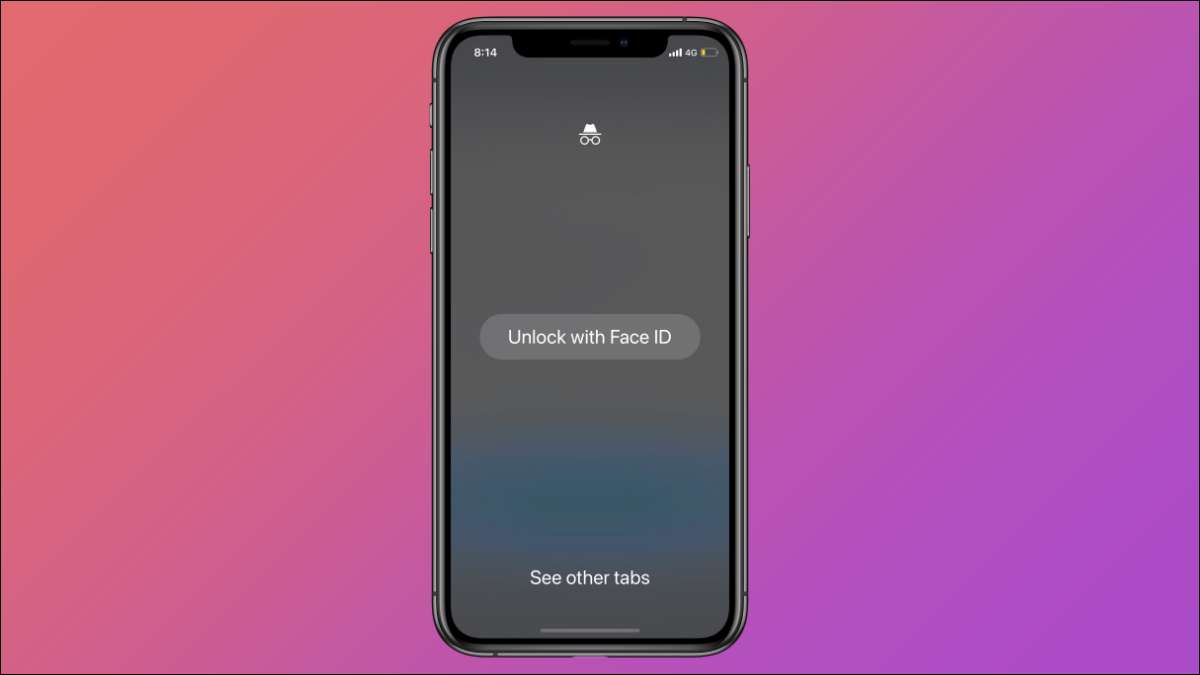
گوگل کروم میں انکوائٹ موڈ کافی مددگار ہے نجی براؤزنگ . لیکن اگر آپ اپنے آئی فون کو کھولتے ہیں تو کیا ہوگا؟ آئی فون کی نئی خصوصیت کے لئے کروم چہرے کی شناخت کے ساتھ انضمام ٹیبز کو تالے دیتا ہے تاکہ دوسروں کو آپ کی سائٹس کا دورہ کیا جاسکتا ہے.
پوشیدہ ٹیبز کی خصوصیت کو غیر مقفل کرنے کے لئے چہرہ کی شناخت کا استعمال کرتے ہوئے ایک تجرباتی پرچم کے حصے کے طور پر پھنس گیا گوگل کروم 91. آئی فون کے لئے. یہ انکوائٹو ٹیبز کے لئے سیکورٹی کی ایک اضافی پرت پر لاگو ہوتا ہے، جس میں چہرے کی شناخت کا استعمال کرتے ہوئے ان کو غیر مقفل کرنے کی ضرورت ہوتی ہے، اور کسی کو اپنے آئی فون میں سنیپنگ سے بھی روکتا ہے.
انتباہ: جون 2021 میں لکھنے کے وقت، یہ خصوصیت دستیاب ہے ایک تجرباتی پرچم Chrome میں 91. گوگل آخر میں اسے مستحکم خصوصیت کے طور پر رول کر سکتا ہے، یا یہ کروم سے محروم ہوسکتا ہے، جیسا کہ ہمیشہ پرچم کے ساتھ ہے. اس میں بھی کروم کو توڑنے کا امکان ہے.
متعلقہ: Beta خصوصیات کی جانچ کرنے کے لئے گوگل کروم پرچم کو کیسے فعال کرنے کے لئے
جبکہ پرچم تقریبا ہر پلیٹ فارم پر کروم کے لئے دستیاب ہیں، یہ خصوصیت صرف آئی فونز کے لئے چہرے کی شناخت کی حمایت (آئی فون ایکس اور اعلی) کے ساتھ دستیاب ہے.
سب سے پہلے، کھولیں
گوگل کروم اپلی کیشن
آپ کے فون پر. پھر، قسم
کروم: // پرچم
ایڈریس بار میں اور داخل ہو جاؤ.
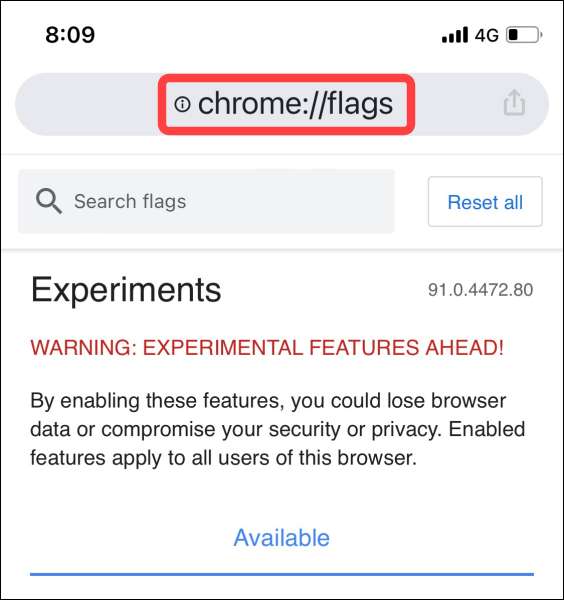
سب سے اوپر تلاش کے بار میں "Incognito کے لئے آلہ کی توثیق" ٹائپ کریں. یہ تجربات کے تحت درج کیا جائے گا، جس کا مطلب یہ ہے کہ یہ اب بھی کام میں ہے.
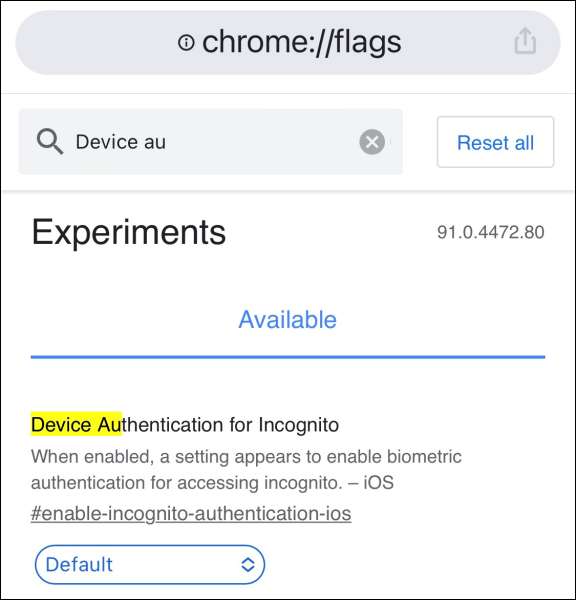
"ڈیوائس کی توثیق کے لئے ڈیوائس کی توثیق" کے تحت ڈراپ ڈاؤن مینو کھولیں اور "فعال" کا انتخاب کریں.
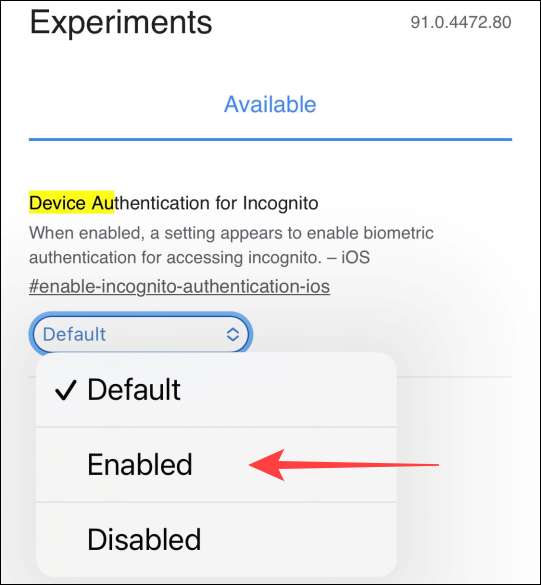
پرچم کو چالو کرنے کے بعد، آپ کو آپ نے بنایا تبدیلیوں کو لاگو کرنے کے لئے کروم براؤزر کو بند اور دوبارہ شروع کرنے کی ضرورت ہے.
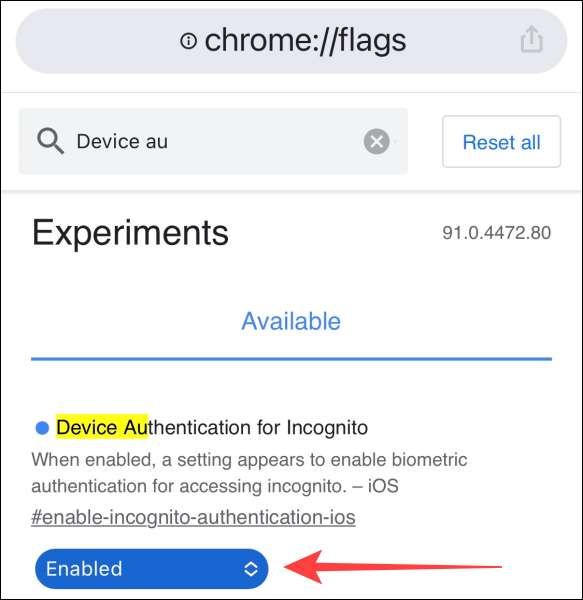
جب کروم کھولتا ہے تو، نیچے دائیں کونے میں تین ڈاٹ مینو آئکن کو منتخب کریں اور "ترتیبات" کا انتخاب کریں.
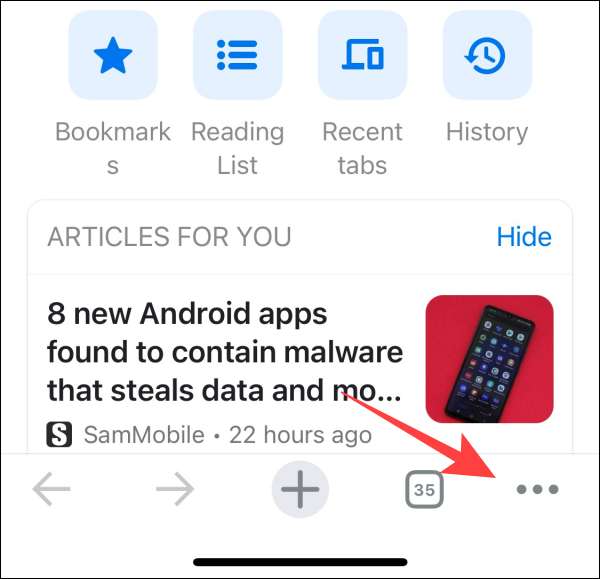
"رازداری" سیکشن کو منتخب کریں.
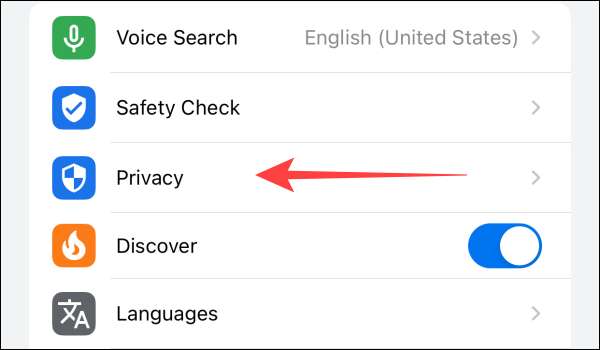
جب آپ کروم بند کرتے ہیں تو "تالا لگا" پر ٹگل کریں.

اس خصوصیت کو چالو کرنے کے بعد، اگلے وقت آپ کو انکوائٹ ٹیبز کو دیکھنے کے لئے کروم کھولیں، یہ آپ کو چہرے کی شناخت کے ساتھ انلاک کرنے کے لئے آپ سے پوچھیں گے.
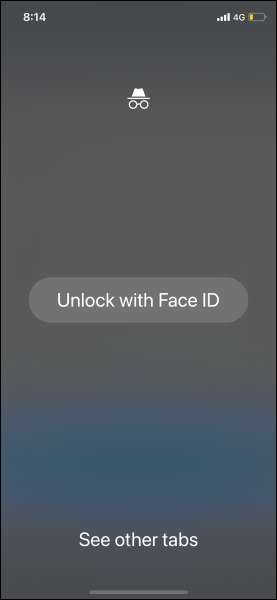
چہرہ کی شناخت کے ساتھ تالا لگا کرنے کے لئے انکوائری ٹیبز کو غیر فعال کرنے کے لئے، "تالا لگا" جب آپ Chrome کے "رازداری" کا دورہ کرکے "رازداری" کا دورہ کرتے ہوئے "تالا لگا" کو ٹول کریں.
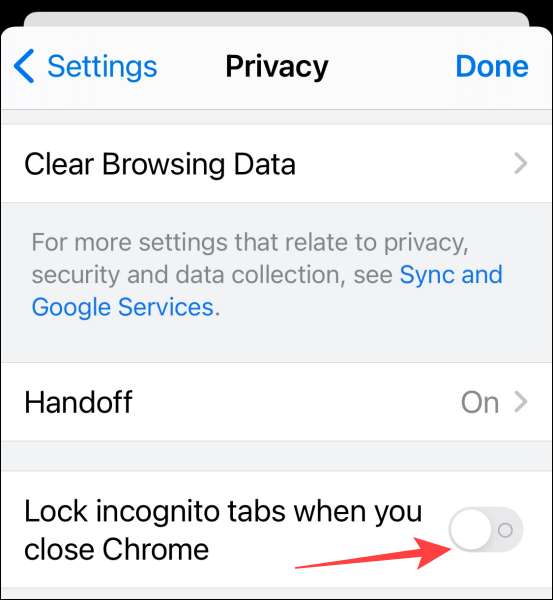
یہی ہے. آپ کے انوائس ٹیبز کو محفوظ کرنے کے علاوہ، آپ دوسرے کا استعمال کرسکتے ہیں بہتر براؤزنگ کے تجربے کے لئے پرچم .
متعلقہ: بہتر براؤزنگ کے لئے فعال کرنے کے لئے بہترین کروم پرچم






